- Обновление Creators Update выводит возможности Windows на новый уровень, улучшая игровые возможности Windows, делая 3D популярным и раскрывая творческий потенциал.
- К сожалению, не все Windows 10 пользователи смогли успешно выполнить обновление из-за ряда проблем с установкой и настройкой. Если вы столкнулись с какой-либо из них, сначала запустите средство устранения неполадок обновления.
- У нас большой опыт работы с обновлением Windows 10 Creators Update, поэтому, если у вас возникнут другие проблемы, ознакомьтесь с нашими Статьи по устранению неполадок Creators Update.
- На самом деле не очень приятно обнаружить еще одну ошибку Windows 10, но если вы это сделаете, отправляйтесь в нужное место, наш Центр ошибок Windows 10.
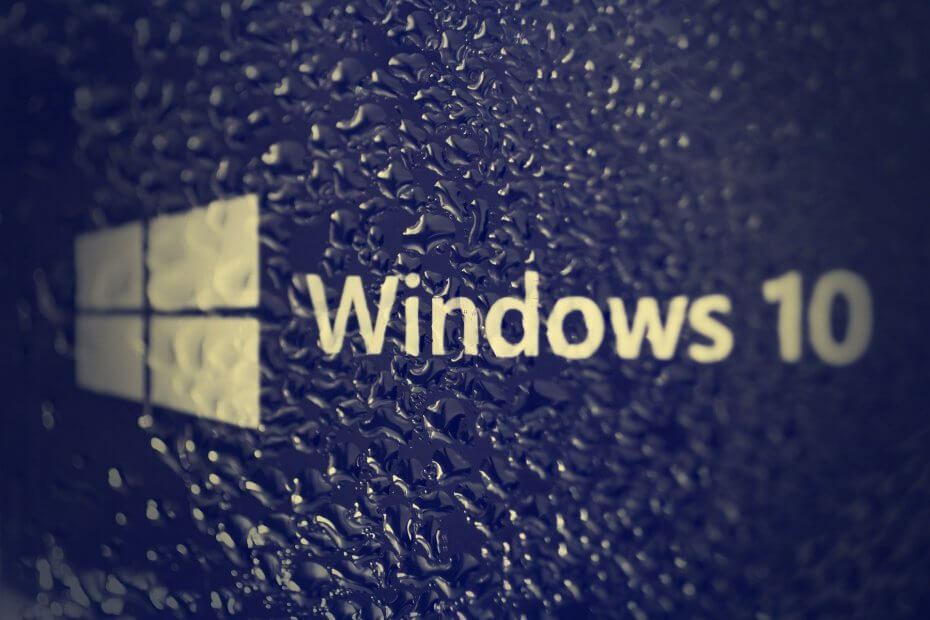
Это программное обеспечение будет поддерживать ваши драйверы в рабочем состоянии, тем самым защищая вас от распространенных компьютерных ошибок и сбоев оборудования. Проверьте все свои драйверы сейчас за 3 простых шага:
- Скачать DriverFix (проверенный файл загрузки).
- Нажмите Начать сканирование найти все проблемные драйверы.
- Нажмите Обновите драйверы чтобы получить новые версии и избежать сбоев в работе системы.
- DriverFix был загружен 0 читатели в этом месяце.
В Creators Update выводит возможности Windows на новый уровень, улучшая Игровой опыт Windows,сделать 3D мейнстримом, и раскрытие творческих способностей.
К сожалению, не все Windows 10 пользователи смогли успешно выполнить обновление из-за ряда проблем с установкой и настройкой.
Если вы столкнулись с какой-либо из них, сначала скачайте и запустите Средство устранения неполадок обновления Microsoft. Если эти проблемы не исчезнут, выполните действия по устранению неполадок, перечисленные ниже.
Как исправить ошибки установки Windows 10 Creators Update?
Ошибка 80240020, 8007002C, 80246007, 80070004
1. Перейдите в C: WindowsSoftwareDistributionDownload> удалите все файлы из этой папки.
2. Перейдите в раздел «Поиск»> введите cmd> выберите «Командная строка»> «Запуск от имени администратора».
3. Введите DISM.exe / Online / Cleanup-image / Restorehealth команда> удар Входить. Подождите несколько минут до завершения операции.
4. Введите sfc / scannow команда> дождитесь завершения процесса сканирования.
5. Закройте окно командной строки> запустить Центр обновления Windows очередной раз.
Установка обычно перестает отвечать на 99%
- Проверьте светодиодный индикатор жесткого диска, чтобы убедиться, что диск все еще активен. Если есть, подождите до трех часов. Если через три часа ничего не происходит, продолжайте поиск и устранение неисправностей.
- Выключите компьютер> отключите его> подождите 10 минут.
- Если вы используете ноутбук, извлеките из него аккумулятор.
- Отключите компьютер от Интернета, затем включите его, но не подключайте его к Интернету.
- Подождите, чтобы увидеть, завершится ли процесс установки.
- Если это так и доступно меню «Пуск»> включите подключение к Интернету> обновите драйверы.
Ошибка 0xc000021a, 0xc0000001
- Перейдите в раздел «Поиск»> введите cmd> выберите «Командная строка»> «Запуск от имени администратора».
- Введите sfc / scannow команда> дождитесь завершения процесса сканирования
- Введите DISM.exe / Online / Cleanup-image / Restorehealth команда> удар Входить.
- Попробуйте снова установить Creators Update. Если ошибка 0xc000021a по-прежнему отображается на экране, используйте параметр восстановления при загрузке:
- Перейдите в Пуск> нажмите кнопку питания> удерживайте нажатой клавишу Shift и нажмите «Перезагрузить».
- Выберите Устранение неполадок> Дополнительные параметры> Параметры запуска> Отключить принудительное использование подписи драйверов> Перезагрузить> установить новую ОС.
При выборе этого параметра неподписанные драйверы больше не распознаются как поврежденные или небезопасные. Многие пользователи подтвердили, что это действие часто устраняет ошибку Windows 10 0xc000021a.
Ошибка 0x80d02002, 0x80070652
- Запустить командную строку (администратор)
- Скопируйте и вставьте сразу следующие команды:
чистая остановка wuauserv
чистая остановка cryptSvc
чистые стоповые биты
net stop msiserver
ren C: WindowsSoftwareDistribution SoftwareDistribution.old
ren C: WindowsSystem32catroot2 catroot2.old
чистый старт wuauserv
чистый старт cryptSvc
чистые стартовые биты
чистый старт msiserver
Пауза
3. Выйдите из командной строки> попробуйте снова установить Creators Update.
Ошибка 0x80200056
Обычно эта ошибка возникает, когда процесс обновления был прерван неожиданным перезапуском. Просто начните процесс установки заново.
Ошибка 0xC1900208 - 0x4000C
Код ошибки обычно возникает, когда несовместимое приложение блокирует процесс обновления. Удалите все приложения, несовместимые с Creators Update, а затем попробуйте обновить компьютер еще раз.
Ошибка 0xC1900200 - 0x20008, 0xC1900202 - 0x20008
Если на экране появляется один из этих двух кодов ошибки, это означает, что ваш компьютер несовместим с Creators Update.
Перейдите на сайт производителя вашего компьютера и проверьте список устройств, совместимых с Windows 10 Creators Update. Для получения дополнительной информации ознакомьтесь с нашими специальными статьями:
- Компьютеры Dell, совместимые с Creators Update
- Компьютеры HP, совместимые с Creators Update
Если вы сталкивались с другим обновлением Windows 10 Creators Update установить ошибки, перечислите их в разделе комментариев ниже.
Мы пытаемся найти исправления для всех ошибок, о которых вы сообщили, и обновим эту статью как можно скорее.
Часто задаваемые вопросы
Во-первых, убедитесь, что на вашем компьютере достаточно места, и попробуйте запустить Центр обновления Windows несколько раз. Если он все еще завис, проверьте это руководство по установке починить это.
Есть разные причины, вызывающие ошибки обновления Windows. Вот руководство о том, как исправить наиболее распространенные автоматические обновления для Windows 10.
Одна из причин сбоя обновления заключается в том, что есть два ожидающих обновления. Если одно из них является обновлением стека обслуживания, сначала установите его и перезагрузите компьютер.


